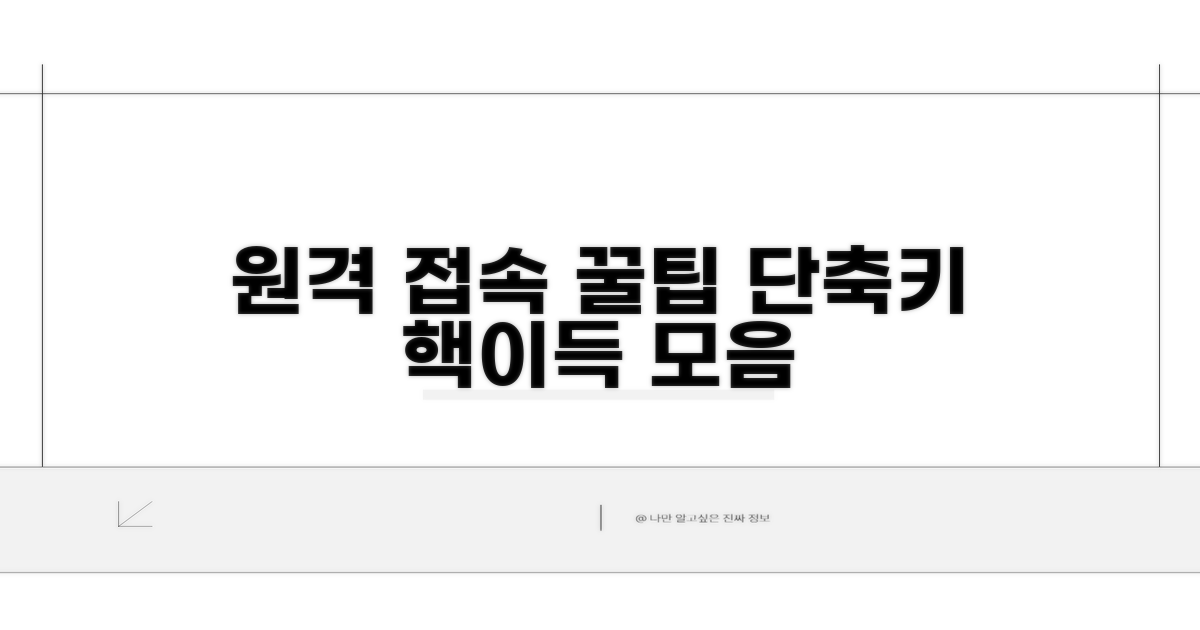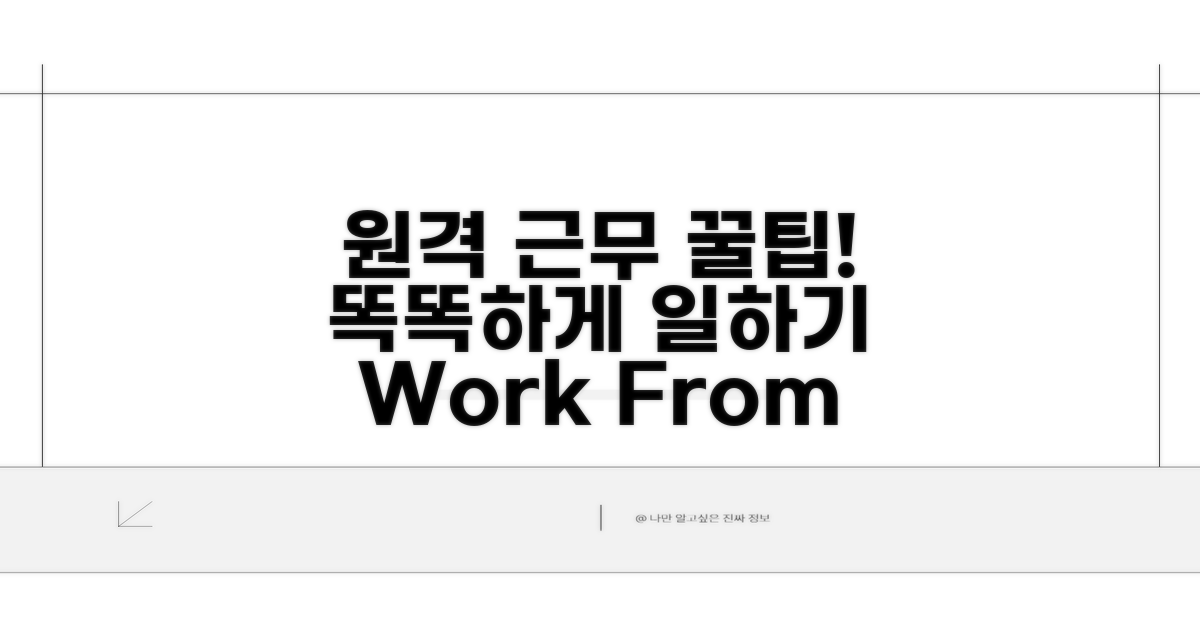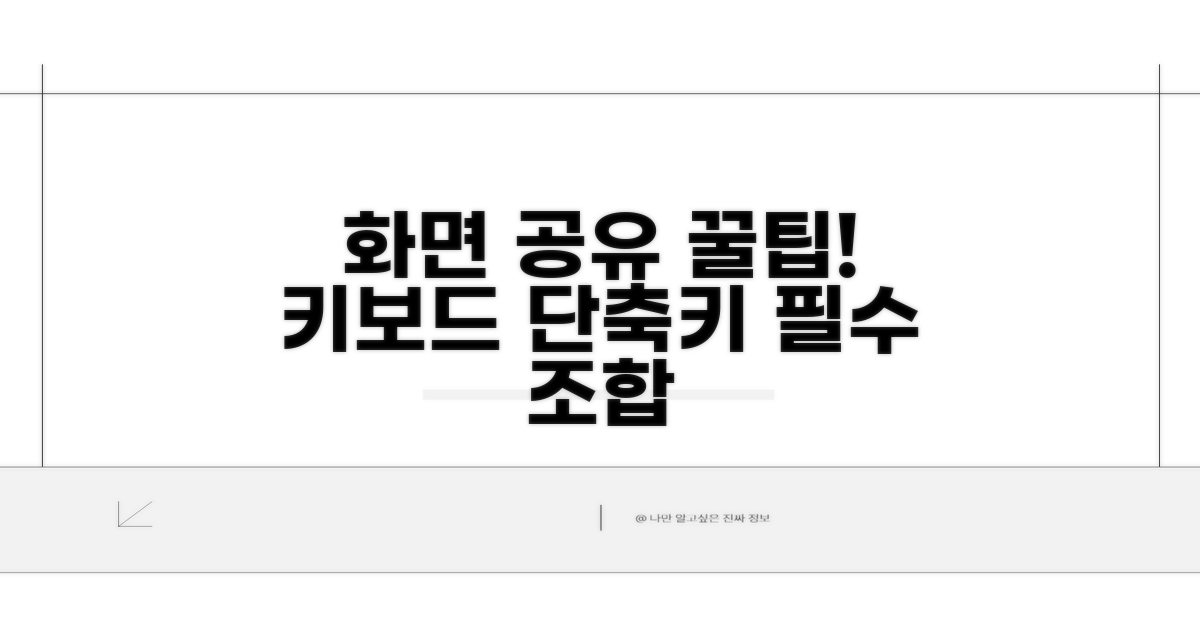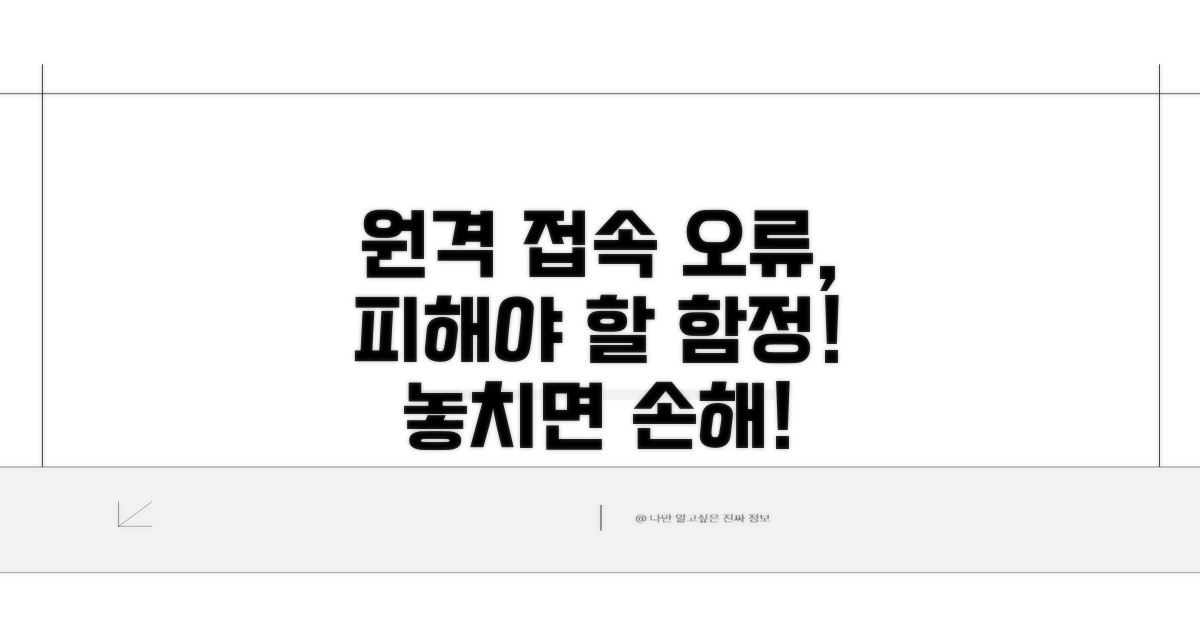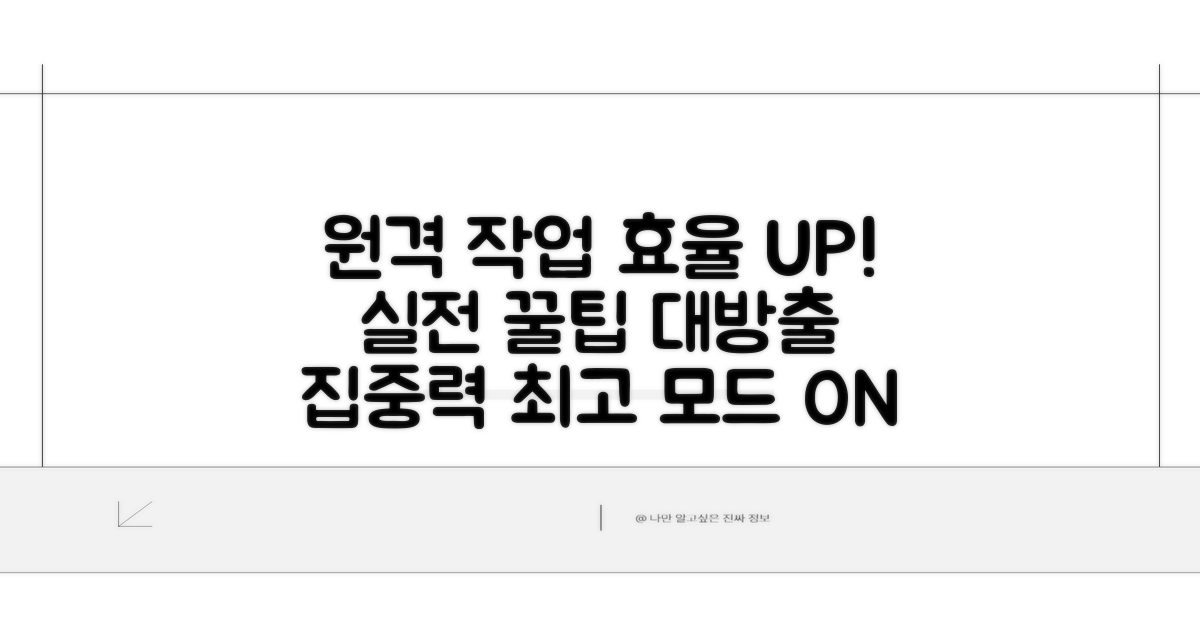원격데스크톱 키보드 단축키와 원격 환경에서 유용한 키보드 조합을 찾고 계신가요? 더 이상 헤매지 마세요. 이 글에서 필요한 모든 것을 한번에 알려드립니다.
많은 정보를 찾으려니 뭐가 진짜 유용한지, 어떤 조합이 내 작업에 딱 맞는지 헷갈리셨을 거예요.
가장 효율적인 단축키와 필수 키보드 조합을 엄선해 정리했으니, 이 글 하나로 원격 작업 생산성을 한 단계 끌어올리실 수 있을 겁니다.
원격 접속 필수 단축키 모음
원격 데스크톱을 사용할 때 키보드 단축키는 작업 속도를 비약적으로 향상시키는 마법 같은 존재입니다. 특히 자주 사용하는 기능들을 효율적으로 활용하면 마치 내 컴퓨터 앞에 앉아 있는 것처럼 자연스러운 원격 환경을 만들 수 있습니다.
원격 데스크톱 연결 시 키보드 입력 방식은 로컬 PC와 원격 PC 간의 차이 때문에 가끔 혼란을 겪기도 합니다. 이를 해결하기 위한 몇 가지 기본적인 원격데스크톱 키보드 단축키가 존재합니다.
예를 들어, 원격 환경에서 ‘Ctrl + Alt + Del’을 누르면 로컬 PC가 아닌 원격 PC에 해당 명령이 전달됩니다. 이처럼 윈도우 원격 데스크톱 연결 시에는 Ctrl+Alt+End 조합을 사용해야 원격 PC의 보안 옵션을 호출할 수 있습니다.
다양한 운영체제와 프로그램별로 지원하는 단축키에 조금씩 차이가 있을 수 있습니다. 하지만 기본적인 원리는 비슷하며, 자주 사용하는 기능들을 중심으로 익혀두면 편리합니다.
기본적으로 원격 데스크톱은 윈도우 프로페셔널 버전 이상에서 사용할 수 있으며, 맥 OS에서도 ‘Microsoft Remote Desktop’ 앱을 통해 접속 가능합니다. 기본 연결 시 발생하는 비용은 대부분 없지만, 추가적인 보안 기능이나 관리 기능을 원한다면 유료 솔루션을 고려할 수 있습니다.
| 단축키 조합 | 기능 | 설명 |
| Ctrl+Alt+End | 보안 옵션 | 원격 PC의 작업 관리자, 잠금, 로그아웃 등 호출 |
| Alt+Tab | 프로그램 전환 | 원격 PC 내 열려 있는 프로그램 간 전환 |
| Ctrl+C, Ctrl+V | 복사/붙여넣기 | 로컬 PC와 원격 PC 간 파일 및 텍스트 복사/붙여넣기 지원 |
원격 환경에서 복사 및 붙여넣기 기능은 클립보드 공유 설정을 통해 활성화할 수 있습니다. 일부 프로그램이나 설정에 따라 작동 방식이 다를 수 있으니, 연결 시 설정을 확인하는 것이 좋습니다.
특히 듀얼 모니터를 사용하는 경우, 원격 데스크톱 화면을 전체 화면으로 설정하고 Alt+Tab을 활용하면 여러 프로그램을 효율적으로 관리할 수 있습니다. 윈도우 10 Pro 기준, 기본 연결은 무료로 제공됩니다.
팁: 자주 사용하는 원격 데스크톱 세션은 바로 가기 아이콘으로 만들어두면 더욱 편리하게 접속할 수 있습니다.
- 화면 전환: Ctrl+Alt+End로 원격 PC 보안 옵션 제어
- 복사/붙여넣기: 클립보드 공유를 통한 파일 및 텍스트 이동
- 전체 화면 모드: Alt+Tab 활용으로 프로그램 간 원활한 전환
원격 환경 똑똑하게 쓰는 꿀팁
원격데스크톱 환경에서 생산성을 높이는 구체적인 키보드 단축키와 유용한 조합들을 집중적으로 알아보겠습니다. 실제 사용 시 즉각적인 효과를 볼 수 있는 실전 팁들입니다.
원격 환경에서 가장 자주 사용되는 단축키들은 작업 속도를 비약적으로 향상시킵니다. 예를 들어, Ctrl + Alt + Delete는 원격지 컴퓨터에서 해당 메뉴를 불러오지만, 로컬 컴퓨터에서는 즉시 작동하므로 주의해야 합니다. 이럴 때는 Ctrl + Alt + End를 사용하면 원격지의 보안 화면을 호출할 수 있습니다.
전체 화면 전환은 Ctrl + Alt + Break (Pause/Break) 키 조합으로 가능하며, 원격 화면을 창 모드로 전환할 때 매우 유용합니다. 또한, 원격 데스크톱 연결을 종료하려면 Alt + F4를 사용하거나, 창의 ‘X’ 버튼을 클릭하는 대신 Ctrl + Alt + Home을 눌러 연결 옵션 메뉴에서 종료를 선택할 수 있습니다.
복사 및 붙여넣기는 Ctrl + C와 Ctrl + V로 가능하지만, 간혹 파일 전송 기능이 제대로 작동하지 않을 때가 있습니다. 이 경우, 원격 데스크톱 연결 속성에서 ‘로컬 리소스’ 탭의 ‘클립보드’와 ‘로컬 장치 및 리소스’의 ‘드라이브’를 활성화하면 파일 전송도 원활하게 할 수 있습니다.
특히, 자주 사용하는 프로그램을 열거나 전환할 때 Win + R을 눌러 실행 창을 띄우고 프로그램 이름을 입력하는 방식은 원격 작업 효율을 크게 높여줍니다. 또한, Alt + Tab은 원격지 내에서 프로그램 간 전환을, Win + Tab은 작업 보기를 통해 열려 있는 모든 창을 보여주므로 상황에 맞게 활용하면 좋습니다. 이러한 원격데스크톱 키보드 단축키 활용은 작업 시간을 단축하는 지름길입니다.
화면 공유 시 유용한 키보드 조합
원격데스크톱 환경에서 생산성을 높이는 키보드 단축키와 유용한 키 조합을 알아보겠습니다. 익숙해지면 원격 작업의 효율이 크게 향상될 것입니다.
가장 기본적이면서도 자주 사용되는 단축키들을 먼저 익혀두는 것이 좋습니다. 복사/붙여넣기, 전체 화면 전환 등이 포함됩니다.
Ctrl + C (복사)와 Ctrl + V (붙여넣기)는 원격 데스크톱에서도 동일하게 작동합니다. 로컬 PC에서 복사한 내용을 원격 PC에 붙여넣거나 그 반대도 가능합니다. 이 기능을 활용하면 파일 전송 없이 텍스트 정보를 빠르게 옮길 수 있습니다.
Alt + Tab은 현재 열려 있는 창들 간 전환을 빠르게 해줍니다. 원격 환경에서도 이 단축키를 사용하면 여러 응용 프로그램 사이를 오가는 작업이 훨씬 수월해집니다. 여러 프로그램을 동시에 사용하는 경우 필수적인 기능입니다.
화면 공유 시에는 키보드 입력이 원격 환경에 그대로 전달되므로, 의도치 않은 입력이 발생하지 않도록 주의해야 합니다. 특정 키 조합은 원격 세션을 관리하는 데 유용합니다.
Ctrl + Alt + Del은 로컬 PC에서는 보안 옵션 창을 엽니다. 하지만 원격 데스크톱 연결 시에는 이 키 조합을 그대로 입력하면 원격 PC의 보안 옵션 창이 열립니다. 이를 통해 원격 PC를 재부팅하거나 작업 관리자를 실행할 수 있습니다.
Alt + Page Up과 Alt + Page Down은 원격 데스크톱 세션에서 탭 간 이동을 할 때 유용합니다. 웹 브라우저나 여러 탭으로 열린 문서 작업 등에서 활용도가 높습니다. 원격 환경에서 유용한 키보드 조합으로 익혀두면 편리합니다.
꿀팁: 원격 데스크톱 프로그램 자체에서 제공하는 추가 단축키도 확인해보세요. 화면 비율 조정, 연결 끊기 등 유용한 기능이 숨어 있을 수 있습니다.
주의해야 할 원격 접속 오류
실제 경험자들이 자주 겪는 구체적인 함정들을 알려드릴게요. 미리 알고 있으면 같은 실수를 피할 수 있습니다.
처음 원격데스크톱 키보드 단축키를 사용할 때, 현지 키보드 레이아웃과 원격지 키보드 레이아웃이 달라 발생하는 오타는 흔합니다. 한국어 환경에서 영어 레이아웃으로 설정된 원격지에 접속 시, ‘z’와 ‘y’가 바뀌거나 특수문자 위치가 달라지는 식이죠. 원격 접속 전, 원격지의 키보드 설정을 미리 확인하거나 윈도우 설정에서 ‘언어 기본 설정’을 맞춰두는 것이 좋습니다.
또한, Ctrl+Alt+Del 과 같은 조합은 원격지에서 작동하지 않고 로컬 PC에서 먼저 실행됩니다. 이럴 때는 Ctrl+Alt+End 키 조합을 사용하면 원격지의 보안 옵션 창을 띄울 수 있습니다. 유용한 키보드 조합을 익히지 않으면 단순히 마우스만 클릭하며 비효율적인 작업을 반복하게 될 수 있습니다.
⚠️ 보안 함정: 공용 와이파이 환경에서 원격 접속 시, 데이터가 암호화되지 않으면 중요한 정보가 노출될 위험이 있습니다. 반드시 VPN을 사용하거나 신뢰할 수 있는 네트워크 환경에서만 접속하세요.
- 화면 비율 문제: 고해상도 모니터에서 저해상도 원격지로 접속 시 화면이 깨지거나 글자가 작아 보일 수 있습니다. 원격 접속 설정에서 ‘화면 비율’ 옵션을 조정해 보세요.
- 클립보드 동기화 오류: 복사한 내용이 원격지로 붙여넣기 되지 않는 경우가 있습니다. 이럴 땐 텍스트 파일로 임시 저장 후 붙여넣기 하거나, 특정 프로그램은 클립보드 공유를 지원하지 않으니 주의가 필요합니다.
실전! 원격 작업 효율 높이기
원격 작업의 효율을 극대화하는 전문가 수준의 팁을 소개합니다. 단순한 단축키 암기를 넘어, 실제 작업 환경에서 빛을 발하는 조합과 숨겨진 기능들을 활용하는 방법을 알아보세요.
원격 환경에서의 작업 흐름을 끊김 없이 만드는 것이 중요합니다. 원격데스크톱 키보드 단축키를 활용해 작업 전환 속도를 높이고, 자주 사용하는 프로그램들을 빠르게 실행하는 습관을 들이세요.
특히 Windows 키와 방향키 조합은 화면 분할 및 창 이동에 탁월하며, Ctrl + Shift + Esc 는 작업 관리자를 즉시 열어 시스템 상태를 파악하는 데 유용합니다. 원격 환경에서는 네트워크 지연으로 인해 마우스 클릭보다 키보드 조작이 더 빠를 때가 많습니다.
원격데스크톱에서 클립보드 공유는 필수적입니다. Ctrl + C, Ctrl + V 와 같은 기본적인 복사/붙여넣기 외에, 텍스트 형식만 붙여넣기 (Ctrl + Alt + V) 와 같은 고급 옵션도 숙지하면 좋습니다.
또한, 원격 세션 내에서 전체 화면 전환 (Ctrl + Alt + Break) 과 같은 단축키는 몰입도를 높이고 실제 PC에서 작업하는 듯한 경험을 제공합니다. 이러한 원격 환경에서 유용한 키보드 조합은 반복적인 작업을 줄여주어 집중력을 유지하는 데 큰 도움을 줍니다.
전문가 팁: 자주 사용하는 복잡한 단축키 조합은 키보드 매핑 소프트웨어를 활용하여 자신에게 맞게 커스터마이징하는 것을 추천합니다.
- 화면 캡처 활용: Print Screen 키나 Alt + Print Screen 조합을 사용하여 원격 화면을 빠르게 캡처하고 저장할 수 있습니다.
- 문서 작업 효율화: 원격지에서 문서 편집 시, Windows 키 + . (점) 또는 ; (세미콜론)을 눌러 이모티콘 및 특수 문자를 쉽게 입력하세요.
- 음소거/음소거 해제: 일부 원격 회의 솔루션에서는 Ctrl + Shift + M 과 같은 단축키로 빠르게 음소거/음소거 해제가 가능합니다.
자주 묻는 질문
✅ 원격 데스크톱에서 ‘Ctrl + Alt + Delete’를 눌렀을 때 로컬 PC와 원격 PC 중 어디에 명령이 전달되나요?
→ 원격 환경에서 ‘Ctrl + Alt + Delete’를 누르면 로컬 PC가 아닌 원격 PC에 해당 명령이 전달됩니다. 원격 PC의 보안 옵션을 호출하려면 ‘Ctrl + Alt + End’를 사용해야 합니다.
✅ 원격 데스크톱 환경에서 로컬 PC와 원격 PC 간에 파일이나 텍스트를 복사하고 붙여넣는 방법은 무엇인가요?
→ 원격 데스크톱 환경에서 ‘Ctrl+C’와 ‘Ctrl+V’를 사용하여 로컬 PC와 원격 PC 간의 파일 및 텍스트 복사/붙여넣기를 지원합니다. 이 기능은 클립보드 공유 설정을 통해 활성화할 수 있습니다.
✅ 듀얼 모니터를 사용하면서 원격 데스크톱 환경에서 여러 프로그램을 효율적으로 관리하려면 어떤 단축키를 활용하는 것이 좋나요?
→ 듀얼 모니터를 사용하는 경우, 원격 데스크톱 화면을 전체 화면으로 설정하고 ‘Alt+Tab’을 활용하면 여러 프로그램을 효율적으로 관리할 수 있습니다. 이는 원격 PC 내 열려 있는 프로그램 간 전환을 빠르게 도와줍니다.